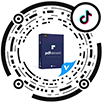提取PDF表单数据
(仅适用于PDFelement 6 Mac专业版)
PDFelement 6 Mac 专业版可以帮助您从可填写表单域和扫描文档中提取想管理的数据。
1从单个PDF提取数据
- 如果您的PDF文件是扫描文件或可填写表单,您可以单击“表单”按钮,然后单击右侧面板上“任务”中的“数据提取”按钮,然后选择要使用的方法。如果您的PDF文件不是扫描文件,也不包含可填写表单域,请参阅"自动创建交互式表单" 或者 “手动创建交互式表单”章节,首先创建可填写表单。
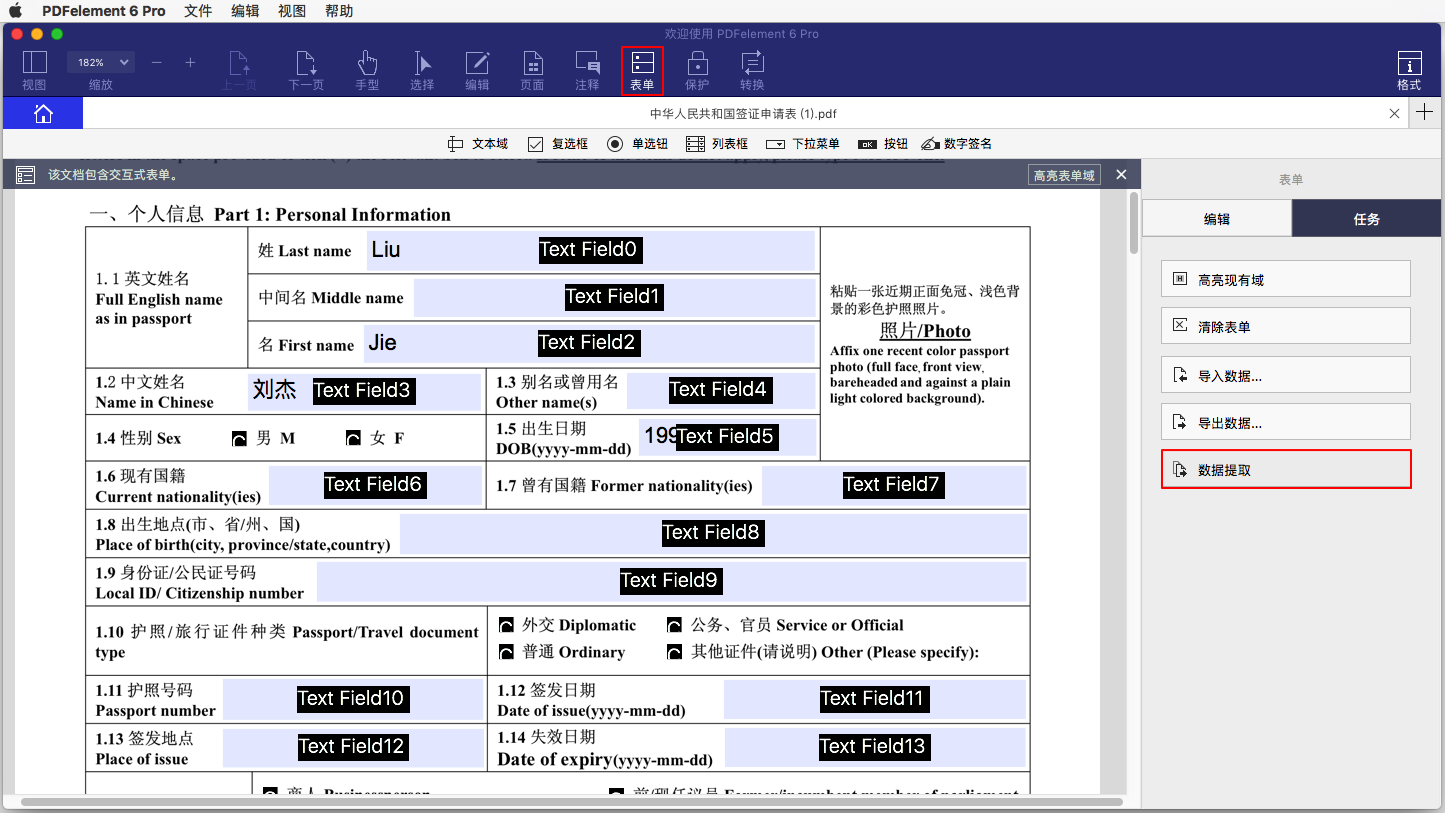
- 如果要从扫描文件中提取数据,您可以单击“开始”按钮。使用鼠标,单击并按住选择要提取的区域。您可以根据需要选择多个区域。
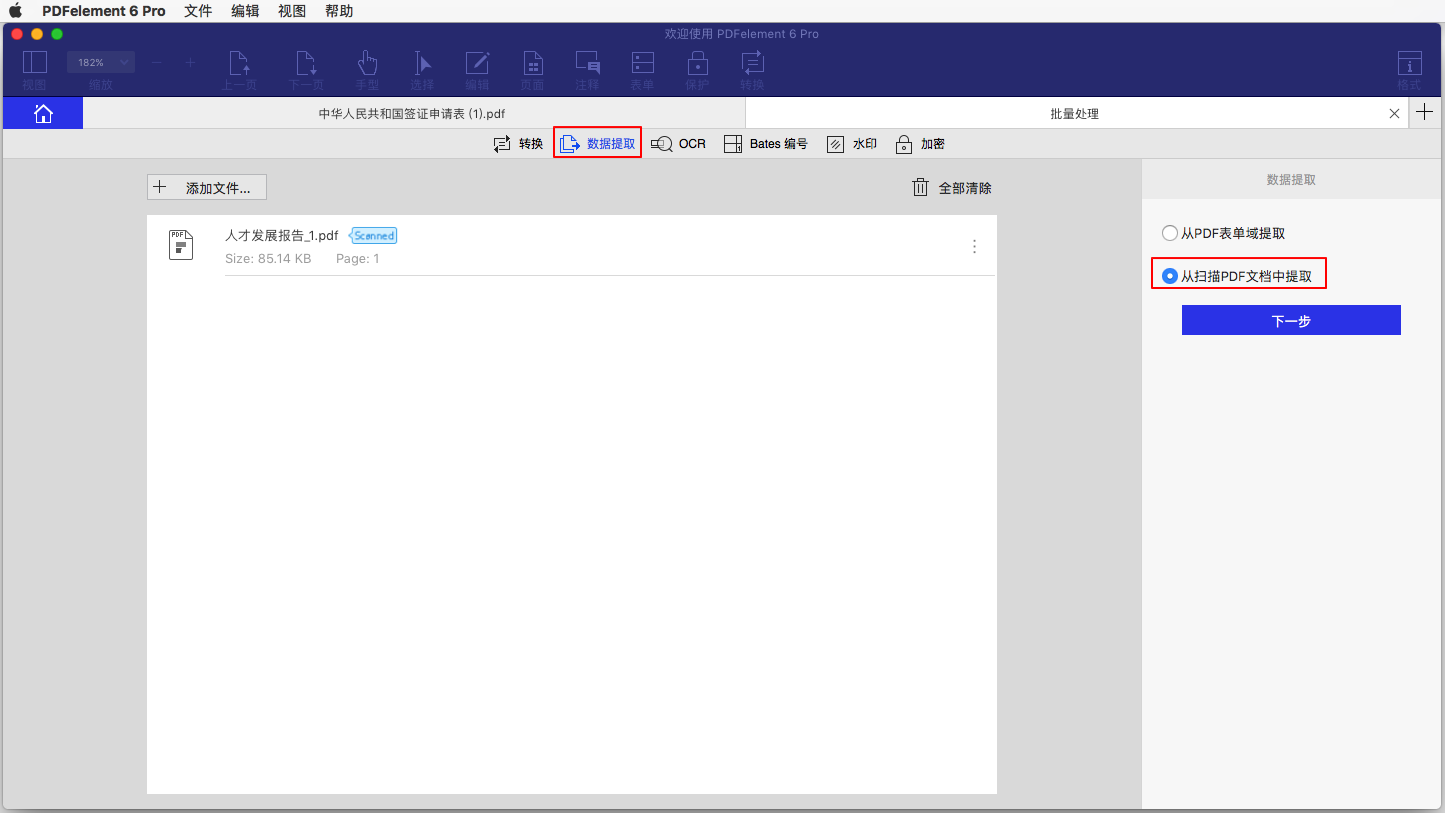
- 选择所有要提取的区域后,点击“开始”按钮,可以保存当前设置以备将来使用。
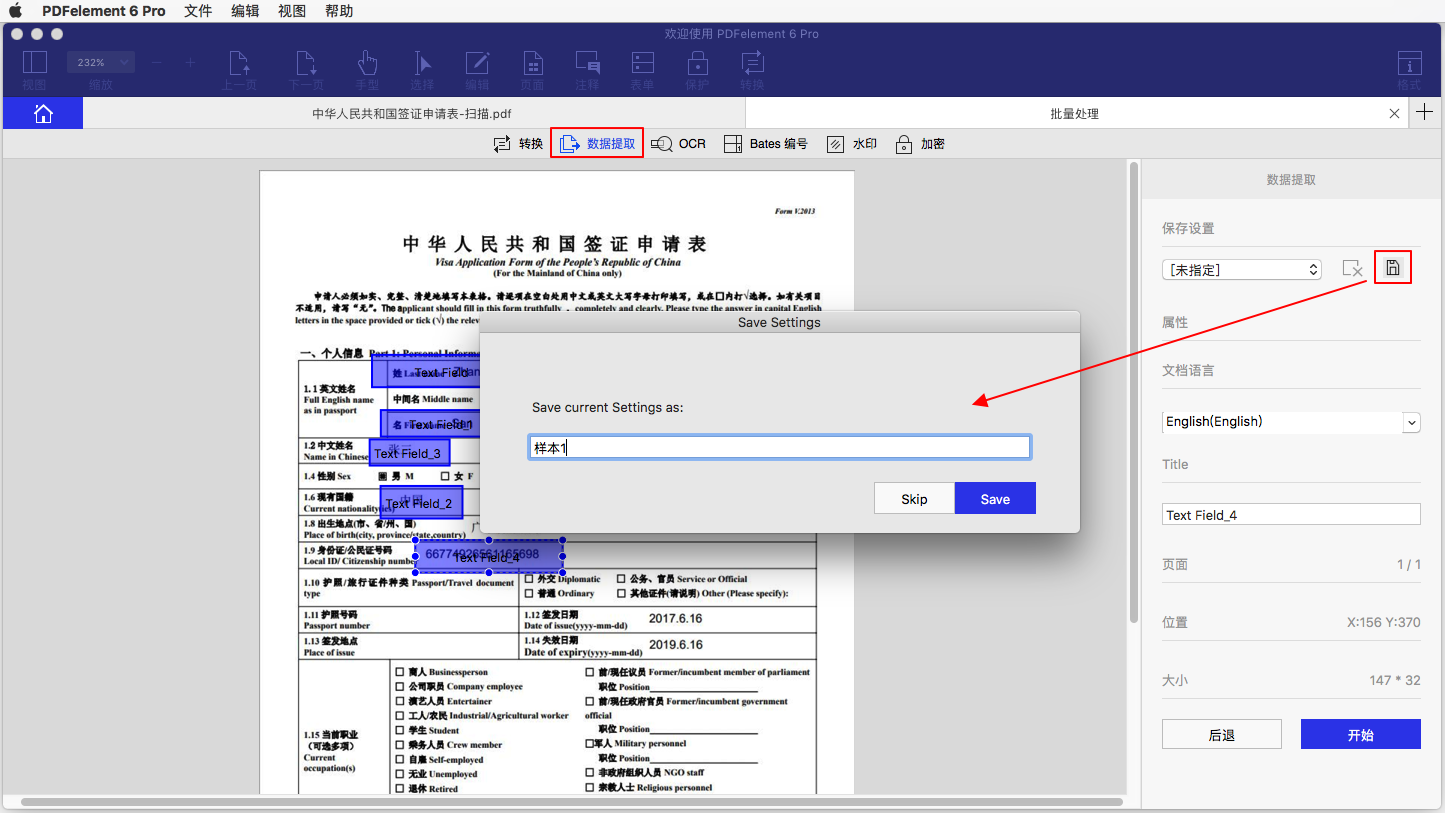
- 选择输出路径,抽取的数据以CSVA格式保存。
- 完成后,输出文件夹将自动打开。
2批量提取表单数据
批处理过程是一个很好的工具,特别适用于从不同时间不同地点收集到的很多已经填写的表单,或者您需要提取很多扫描文件中同一区域的数据。
- 打开程序后,请点击“批量处理”框打开。
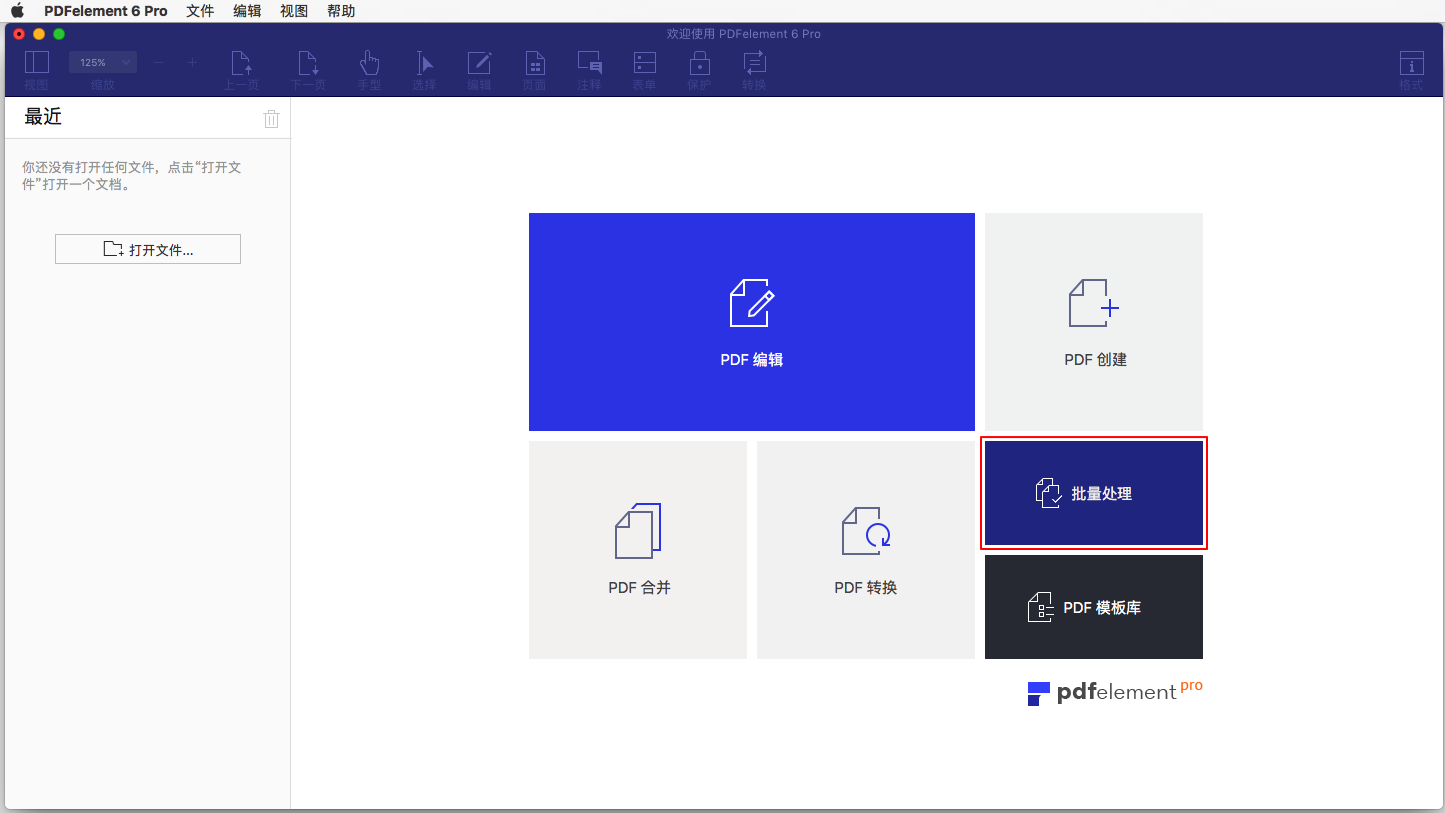
- 单击“数据提取”,导入多个文件,然后选择“模式”进行提取。
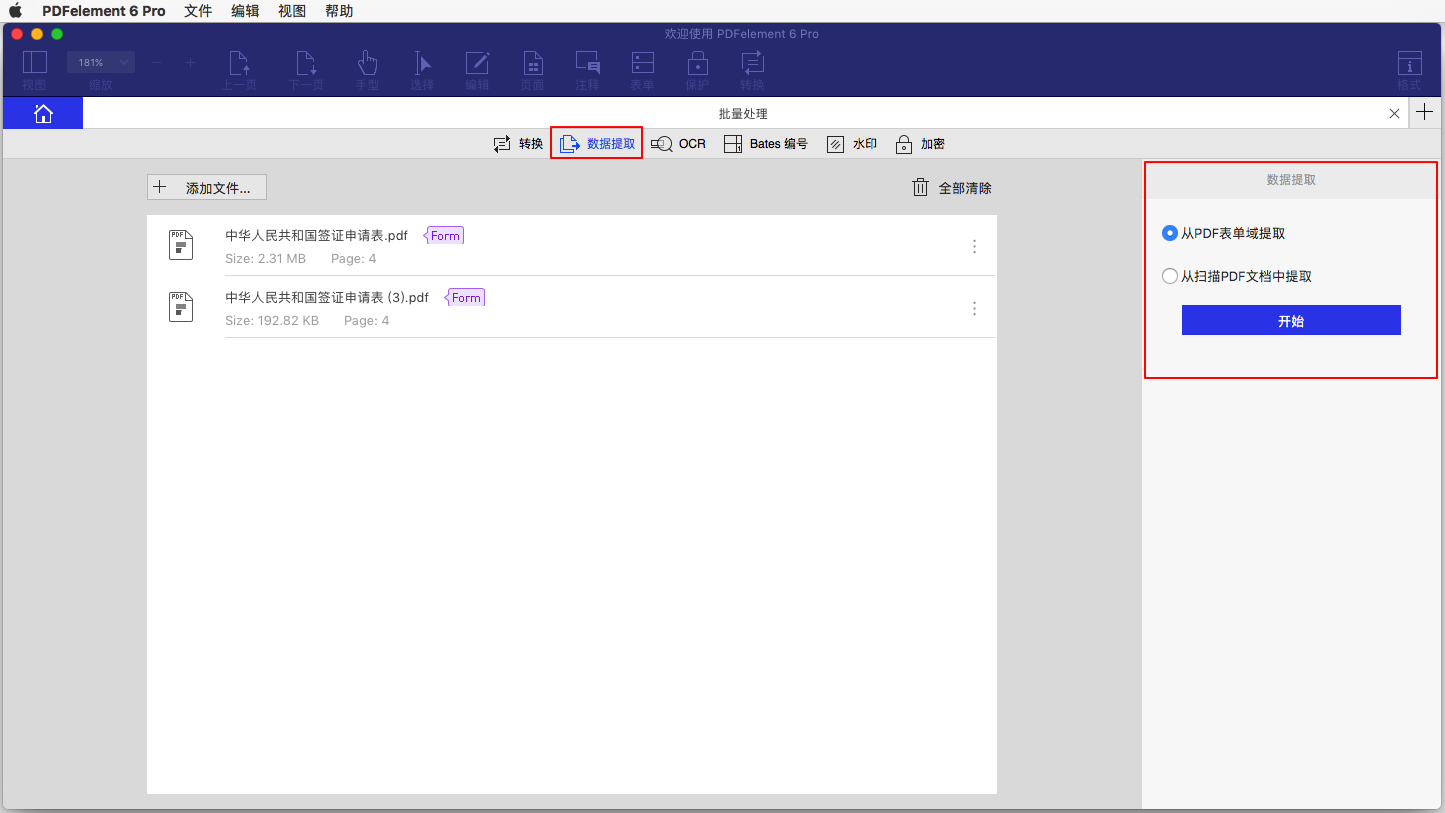
- 如果要提取多个扫描的PDF,可以在右侧的“保存的设置”框选设置的区域。如果以前从未设置过,请单击并按住鼠标绘制要提取的区域,然后单击“开始”。
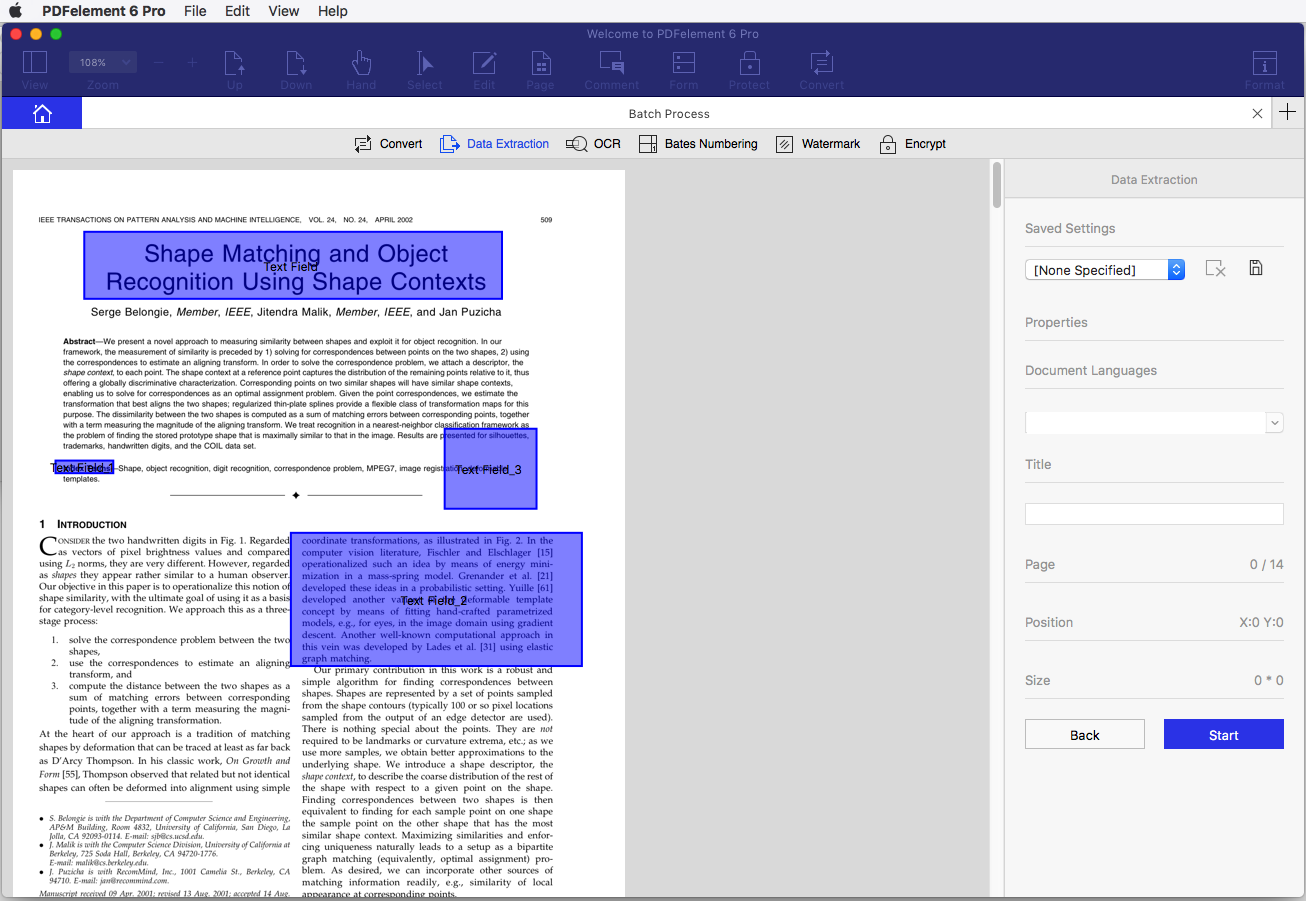
- 选择输出文件夹以将提取的CSV文件保存在Mac上。